- Laden Sie Dr.Fone - Passwort Manager (iOS) herunter
- • Klicken Sie im Folgenden auf den Download-Knopf, um die Testversion von Dr.Fone herunterzuladen. Installieren und starten Sie sie auf Ihrem Computer. Klicken Sie auf „Passwort Manager“
iCloud-Passwort vergessen? So bekommen Sie es zurück!
Ich habe mein iCloud-Passwort vergessen. Kann ich mein iCloud-Passwort von Apple wiederbekommen? Hier sind einige Methoden, mit denen Sie an Ihr iCloud-Passwort herankommen.

Oct 13, 2025 • Archiviert an: Gerätedaten verwalten • Bewährte Lösungen
"Ich habe mein iCloud-Passwort vergessen, ich würde von Apple gerne mein vergessenes iCloud-Passwort wiederbekommen. Was soll ich tun?" Glücklicherweise bietet Apple einige Möglichkeiten, über die Sie an Ihr Passwort gelangen können, wenn es verlorengegangen ist. Sie können den Wiederherstellungsvorgang auch auf mehr als nur einem Weg durchführen. Sie können Ihr Passwort auf Ihrem iPhone, iPad, iPod Touch, Mac oder sogar Ihrem Webbrowser wiedererlangen.
- Teil 1: Wie Sie ein vergessenes iCloud-Passwort mit Hilfe der Apple-ID zurücksetzen
- Teil 2: Wie Sie ein vergessenes iCloud-Passwort von Apple wiederbekommen
- Teil 3: Was Elcomsoft Phone Breaker tun kann
Teil 1: Wie Sie ein vergessenes iCloud-Passwort mit Hilfe der Apple-ID zurücksetzen
Es gibt jedoch zahlreiche Dinge, die Sie überprüfen müssen, wenn Sie Ihr Passwort vergessen haben. Danach dürfen Sie in Panik verfallen. Einige davon sind:
- • Schauen Sie, ob Sie sich noch an Ihre Apple-ID erinnern. Wenn ja, können Sie einfach ihr Passwort zurücksetzen und schon können Sie loslegen.
- • Wenn Sie sich an Ihre Apple-ID und das dazugehörige Passwort erinnern, ist es wahrscheinlich das gleiche. Probieren Sie sich also mit der Apple-ID und dem Passwort bei iCloud anzumelden.
- • Überprüfen Sie, ob CAPS-Lock aktiviert ist. iCloud-Passwörter unterscheiden Groß- und Kleinschreibung und Sie haben vielleicht deswegen das falsche Passwort eingegeben.
- • Überprüfen Sie, ob Ihr Account aus Sicherheitsgründen deaktiviert wurde. Falls ja, sollte Ihnen Apple eine E-Mail geschickt haben, die Sie darüber in Kenntnis setzt.
Wenn Sie all das durchgegangen sind und immer noch keinen Zugriff zu Ihrem Account haben, können Sie einfach Ihr Passwort zurücksetzen. Es gibt mehrere Methoden, mit denen Sie das tun können, und wir werden uns ein paar der verbreitetsten anschauen.
Schritte, um ein vergessenes iCloud-Passwort zurückzusetzen
Schritt 1: Starten Sie Safari auf Ihrem Gerät und gehen Sie auf iforgot.apple.com.
Schritt 2: Tippen Sie auf "Geben Sie zuerst Ihre Apple-ID ein". Geben Sie Ihre E-Mail-Adresse ein und tippen Sie dann in der rechten Ecke auf Weiter.
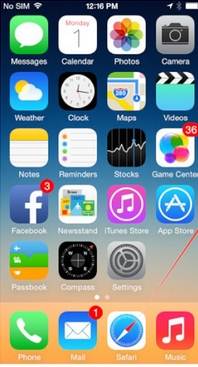
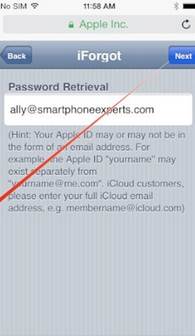
Schritt 3: Tippen Sie auf "E-Mail erhalten".
Schritt 4: Überprüfen Sie Ihre Ersatz-E-Mail-Adresse und befolgen Sie die Anweisungen, die in der E-Mail stehen, um Ihr Passwort zurückzusetzen.
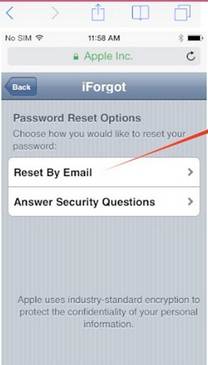
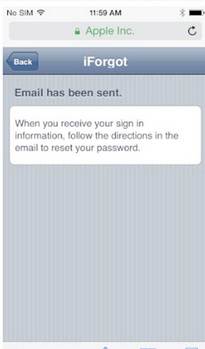
Teil 2: Wie Sie ein vergessenes iCloud-Passwort von Apple wiederbekommen
Befolgen Sie diese einfachen Schritte, um Ihr iCloud-Passwort mit Hilfe von Apple wiederzubekommen.
Schritt 1: Besuchen Sie die Apple-ID Website auf Ihrem Mac oder PC. Wenn Sie sich weder an Ihr Passwort noch an Ihre Apple-ID erinnern, klicken Sie auf "Apple-ID vergessen".
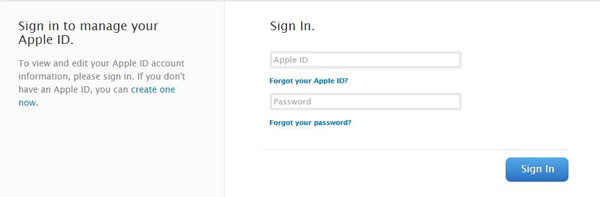
Wenn Sie oben auf "Passwort vergessen" klicken, werden Sie aufgefordert, Ihre Apple-ID einzugeben, um das Passwort zurückzusetzen.
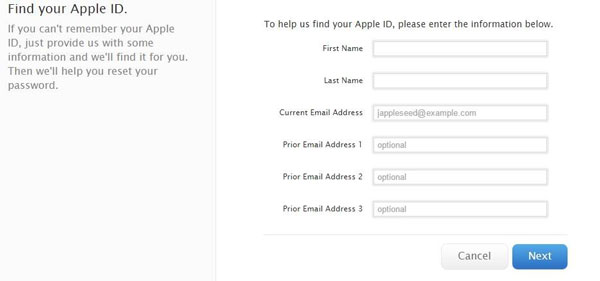
Wenn Sie beides vergessen haben, klicken Sie auf "Apple-ID vergessen?", um fortzufahren.
Schritt 2: Sie müssen Ihre Identität entweder an Hand der Sicherheitsfragen oder E-Mail-Authentifizierung bestätigen. Apple wird Ihnen helfen, Ihre ID herauszufinden, wenn Sie diese vergessen haben, indem es Sie bittet, Ihre Identität zu bestätigen.
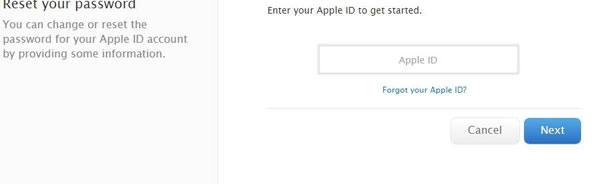
Sobald Sie Ihre Identität verifiziert haben, können Sie ein neues Passwort erstellen. Apple verlangt dabei, dass das neue Passwort innerhalb der letzten 90 Tage nicht verwendet wurde. Sie müssen vielleicht ebenso App-spezifische Passwörter für Apps, die einer iCloud-Anmeldung bedürfen, erstellen. Dies können Sie tun, indem Sie auf "Sicherheit", "Bearbeiten" und dann "Passwort erstellen" klicken.
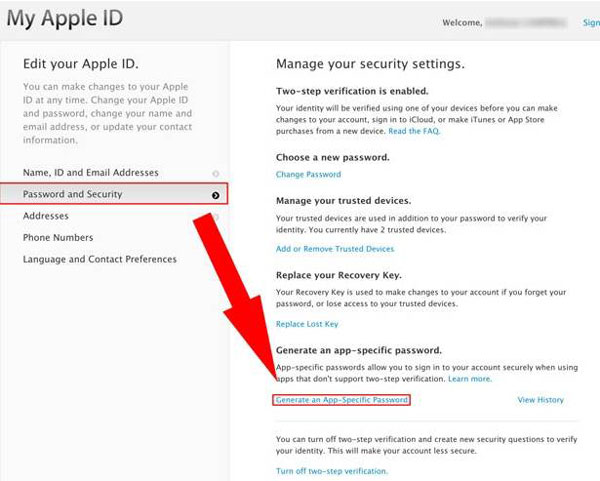
Ein Passwort für die einmalige Nutzung wird im folgenden Fenster generiert werden. Sie können dieses Passwort bei der Anmeldung der jeweiligen App verwenden.
Aber was nun, wenn alles von Obenstehendem nicht funktioniert? Sie können einen Dienst wie Dr.Fone - Passwort Manager benutzen, um in Ihren iCloud-Account zu gelangen - selbst, wenn Sie Ihr Apple-ID Passwort vergessen haben.

Dr.Fone - Passwort Manager (iOS)
Wiederherstellen Sie Ihre iOS-Passwörter ohne Probleme.
- Ermitteln Sie Ihren Apple ID-Account und Wiederherstellen Ihre Passwörter.
- Wiederherstellen gespeicherter Passwörter für Webseiten und Apps
- Wiederherstellen gespeicherter WLAN-Passwörter
- Wiederherstellen des Bildschirmzeit-Passcodes
- Voll kompatibel mit dem neuesten iOS-Betriebssystem.Unterstützt iOS 15

Teil 3: Was Dr.Fone - Passwort Manager tun kann
Dr.Fone - Passwort Manager ermöglicht Ihnen Ihre Apple-ID-Konto oder Passwort wiederzufinden, wenn Sie die Schwierigkeit haben, sich an Ihre Apple-ID oder Ihr Passwort zu erinnern. Darüber hinaus, Dr.Fone Passwort Manager beinhalten noch die folgenden Funktionen:
- • Hilft Ihnen dabei, auf beliebige Mail-Passwörter wie Gmail, Outlook, AOL und weitere zuzugreifen.
- • Ermöglicht Ihnen, Ihre App-/ Webseiten-Anmeldepasswörter wie Google, Facenook, Twitter usw. zu ermitteln.
- • Findet auf sicherer Weise das WLan-Passwort auf dem iPhone.
- • Wiederherstellt schnell Ihre Apple Bildschirmzeit Passwörter
- • Exportiert Ihre Apple Passwörter in jedes beliebige Format und ermöglicht, in iPassword, LastPass, Keeper usw. zu importieren.
Diese Schritte werden Ihnen dabei helfen, Ihr iCloud Passwort mit dr.fone wiederzufinden.
- Verbinden Sie Ihr iPhone per USB-Kabel mit Ihrem Computer.
- • Klicken Sie auf „Scan starten“, um Ihre Apple-ID Passwort zu erkennen
- Warten Sie, bis der Scanvorgang abgeschlossen ist.
- • Die Dauerzeit hängt von die Datenmenge auf Ihrem iOS-Gerät.

dr.fone - Telefon-Backup (iOS)
- Bietet eine Komplettlösung, um ein Backup für iOS WhatsApp-Nachrichten zu erstellen.
- Sichern Sie iOS-Nachrichten auf Ihrem Computer.
- Übertragen Sie die WhatsApp-Nachrichten auf Ihr iOS- oder Android-Gerät.
- Stellen Sie WhatsApp-Nachrichten auf Ihrem iOS- oder Android-Gerät wieder her.
- Exportieren Sie Fotos und Videos aus WhatsApp.
- Schauen Sie sich die Backup-Daten an und exportieren Sie einzelne Daten.
- Vollständig kompatibel mit dem aktuellen iOS 11.
Kategorien
Empfohlene Artikel
iCloud Backup
- iCloud Backup extrahieren
- iCloud Sicherungsdateien übertragen
- Wiederherstellung vom iCloud-Backup
- iCloud Passwort
- Tools zum iCloud Umgehen
- iCloud Sperre umgehen
- iCloud Passwort wiederherstellen
- iCloud Aktivierung umgehen
- iCloud Passwort vergessen
- iCloud löschen
- iCloud Account entfernen
- Apps in der iCloud löschen
- Musik von iCloud löschen
- iCloud Account ändern und löschen
- Probleme beheben
- iCloud einrichten
- Alles über iCloud Backup
- Dokumente in der iCloud verwenden
- iCloud E-Mail Adresse ändern
- iPhone mit iCloud synchronisieren
- Via iCloud sichern
- iCloud Tricks
















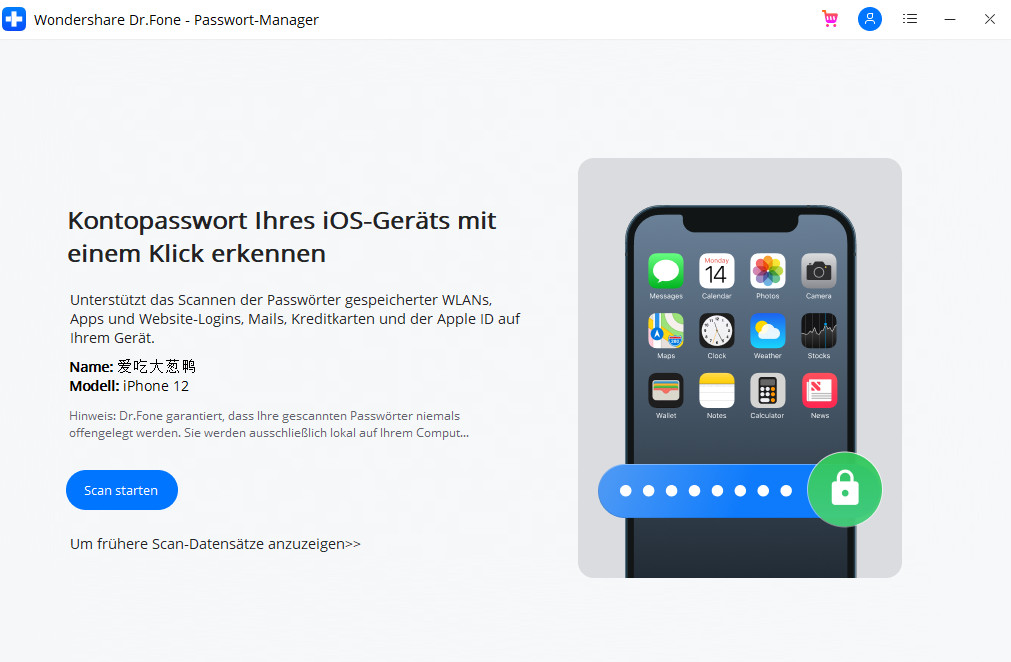
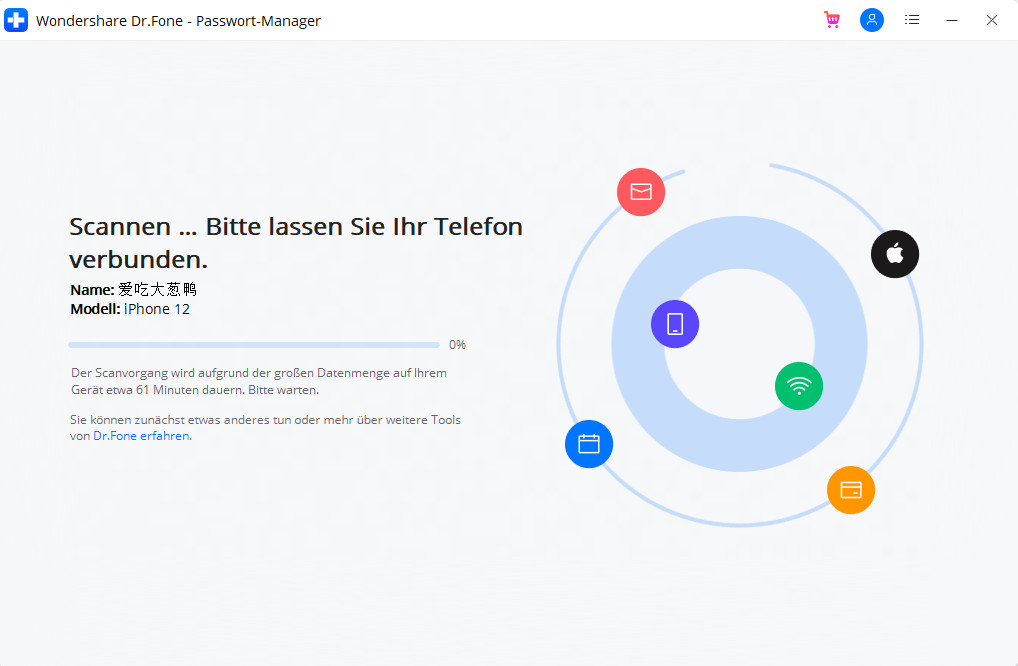















Julia Becker
staff Editor